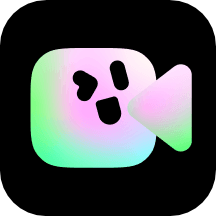如何为QQ阅读器中无封面的书籍添加封面?
- 更新时间:2024-12-06
在使用QQ阅读器阅读电子书时,有时候会遇到一些书籍没有封面图片的情况,这不仅影响阅读体验,还可能让人对书籍的第一印象大打折扣。不过,别担心,QQ阅读器允许用户为暂无封面的书籍手动添加封面,让你的阅读体验更加个性化。下面,我们就来详细介绍如何在QQ阅读器上为暂无封面的书添加封面。

一、准备工作
首先,你需要准备一张你喜欢的图片作为封面,这张图片可以是书籍的官方封面图,也可以是你自己喜欢的任何一张图片。图片准备好后,将其保存到你的电脑中。

二、图片格式转换
QQ阅读器对封面图片的格式有一定的要求,通常建议使用PNG格式的图片。因为PNG格式的图片质量较高,且支持透明背景,能够更好地展示封面的细节。
如果你的图片不是PNG格式的,你需要将其转换为PNG格式。这里有两种方法:
1. 使用图片编辑软件:你可以使用系统自带的画图工具或其他图片编辑软件(如Photoshop、GIMP等)打开图片,然后将其另存为PNG格式。在另存为时,选择文件格式为PNG即可。
2. 直接修改文件扩展名:如果你不想使用图片编辑软件,也可以尝试直接修改图片的扩展名。首先,找到你要转换的图片,右击图片文件,选择“重命名”或“属性”,然后将文件扩展名(如.jpg、.jpeg等)改为.png。不过需要注意的是,这种方法并不总是有效,有时可能会导致图片文件损坏或无法打开。因此,建议先备份原始图片,再进行尝试。
三、重命名图片
为了让封面图片与你的电子书关联起来,你需要将封面图片的文件名改为与电子书文件名完全一致(包括大小写和文件扩展名)。例如,如果你的电子书文件名为“example.txt”,那么你的封面图片文件名也应该为“example.png”。
四、将图片放到指定位置
接下来,你需要将重命名后的封面图片放到存储卡中的QQReader文件夹下的Cover文件夹内。这个文件夹是QQ阅读器专门用来存放封面图片的。
如果你使用的是手机QQ阅读器,可以通过以下步骤找到Cover文件夹:
1. 打开手机的文件管理器。
2. 找到存储卡的根目录。
3. 找到名为“QQReader”的文件夹。
4. 打开“QQReader”文件夹,找到名为“Cover”的子文件夹。
5. 将你的封面图片复制到“Cover”文件夹内。
如果你使用的是电脑版QQ阅读器,可以将封面图片直接拖到QQ阅读器的“封面管理”窗口中,或者通过“设置”菜单中的“封面管理”选项来上传封面图片。
五、在QQ阅读器中设置封面
完成上述步骤后,你就可以在QQ阅读器中为书籍设置封面了。具体步骤如下:
1. 打开QQ阅读器,找到你要设置封面的书籍。
2. 进入书籍的阅读页面。
3. 在阅读页面的中间或上方,找到并点击“设置”或“菜单”按钮(不同版本的QQ阅读器按钮位置可能有所不同)。
4. 在弹出的设置菜单中,找到并点击“作品设置”或“书籍管理”等选项(不同版本的QQ阅读器选项名称可能有所不同)。
5. 在作品设置或书籍管理页面中,找到并点击“修改作品设置”或“上传新封面”等选项。
6. 此时,QQ阅读器会自动扫描存储卡中的Cover文件夹,并列出所有可用的封面图片。你只需在列表中选择你刚才添加的封面图片即可。
7. 选择好封面图片后,点击“确定”或“保存”按钮,QQ阅读器就会将你选择的封面图片应用到当前书籍上。
六、检查封面效果
设置完成后,你可以返回到书籍的阅读页面,检查封面是否已经成功应用。如果一切正常,你应该能够在书籍的封面页上看到你刚刚添加的封面图片。
七、注意事项
1. 封面图片大小:封面图片的大小建议与电子书文件的尺寸相匹配,以确保封面在QQ阅读器中能够正常显示。如果封面图片过大或过小,可能会导致封面显示不全或变形。
2. 封面图片质量:封面图片的质量也很重要。建议使用分辨率较高、颜色鲜艳的图片作为封面,以提高阅读体验。
3. 备份原始文件:在修改文件扩展名或重命名文件之前,建议先备份原始文件,以防止文件损坏或丢失。
4. QQ阅读器版本:不同版本的QQ阅读器在界面和功能上可能有所不同。如果你在使用过程中遇到问题,建议查看QQ阅读器的官方文档或联系客服获取帮助。
八、总结
通过以上步骤,你就可以在QQ阅读器上为暂无封面的书籍添加封面了。这不仅能够提升你的阅读体验,还能让你的电子书库更加个性化。如果你经常阅读电子书,不妨尝试一下这个方法,为你的电子书添加一张你喜欢的封面吧!
- 上一篇: 苹果11和11Pro哪个更值得购买?
- 下一篇: 中国队3:2领先法国时,裁判为何判中国队犯规?